Jedna od najimpresivnijih značajki QuickTimea je snimanje zaslona bez napora. Ne morate biti tehnički potkovani da biste započeli snimati svoj zaslon, ali možda ćete imati problema s prekidom sesije. To se može dogoditi ako ne možete pronaći gumb 'Stop'.

Pomoći ćemo vam da riješite problem tako što ćemo vam pokazati kako zaustaviti snimanje zaslona u QuickTimeu na nekoliko različitih načina. Članak će također pokriti kako urediti QuickTime snimku prije zaustavljanja i kako zaustaviti snimanje u drugim popularnim aplikacijama.
Kako zaustaviti snimanje zaslona u QuickTimeu
QuickTime je relativno jednostavna platforma za korištenje. Evo što trebate učiniti da pokrenete i zaustavite snimanje zaslona:
kako očistiti govornu poštu na androidu
- Pokrenite aplikaciju i pritisnite 'Datoteka'.
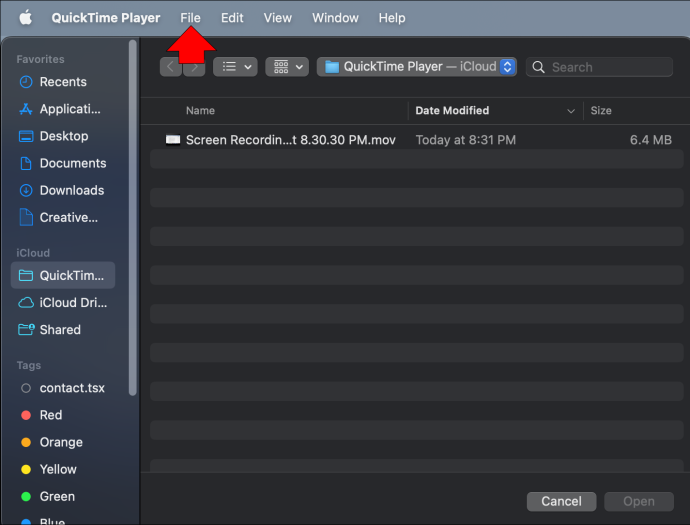
- Idite na 'Nova snimka zaslona'. Program bi sada trebao početi snimati vaš ekran. Alternativno, aktivirajte značajku pritiskom na prečac “Ctrl + N” ili “Command + Option + N”, ovisno o tome koristite li Windows ili Mac računalo.

- Podesite postavke snimanja zaslona, poput izvora zvuka, i pritisnite crveni gumb za početak snimanja.

- Nakon snimanja prikaza, zadržite pokazivač iznad trake za snimanje i kliknite 'Zaustavi'. Ako ne možete pronaći traku za snimanje, pritisnite gumb 'Escape', što bi trebalo prikazati naredbu 'Stop'. Također možete pritisnuti “Ctrl + Escape” ili “Command + Escape” da prekinete proces.
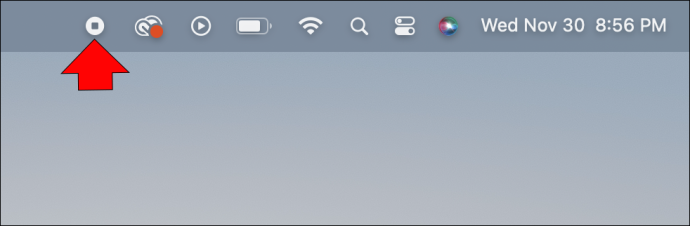
- Vratite se na izbornik, odaberite 'Datoteka' i odaberite 'Spremi' kako biste svoju snimku spremili na uređaj.
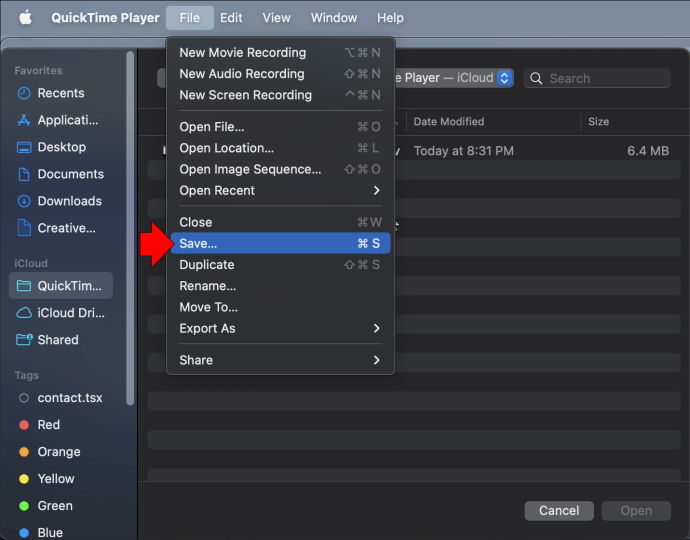
Gornje rješenje izvrsno funkcionira u većini situacija. Međutim, QuickTime možda neće uvijek ispravno raditi na vašem uređaju. Aplikacija je sklona zamrzavanju, zbog čega ne reagira na vaše naredbe. U tom slučaju, možda ćete morati prisilno zatvoriti aplikaciju.
Morat ćete koristiti Upravitelj zadataka ako ste Windows korisnik.
- Dok snimate svoj zaslon u QuickTimeu, pritisnite kombinaciju tipki “Ctrl + Alt + Delete”.

- Odaberite 'Upravitelj zadataka'.
- Idite na karticu 'Procesi' i pronađite program koji želite prisilno zatvoriti (QuickTime).
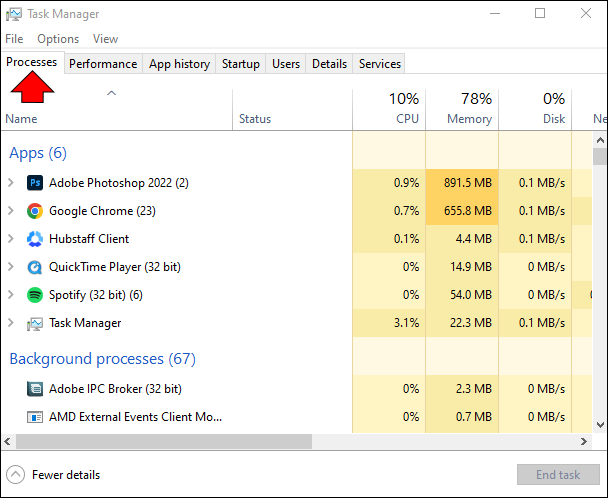
- Pritisnite gumb 'Završi zadatak' i pričekajte da OS prekine proces.
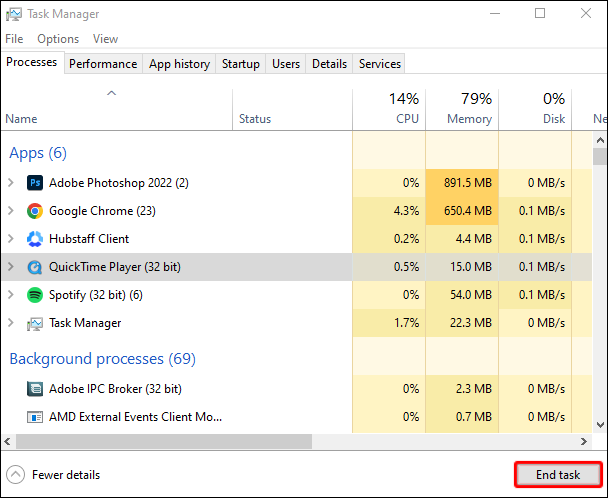
Ako ste korisnik Maca, možete upotrijebiti tri metode za prisilno prekidanje QuickTime snimanja zaslona.
- Dođite do svog Apple izbornika.
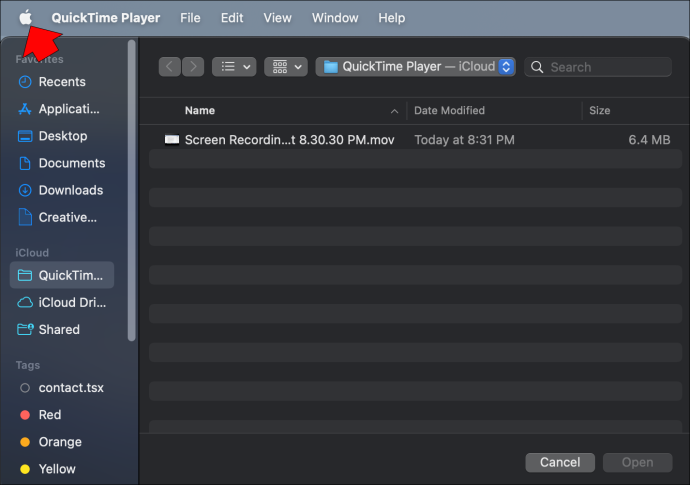
- Odaberite prozor 'Prisilni izlaz' da biste otvorili svoju aplikaciju za prisilni izlaz.
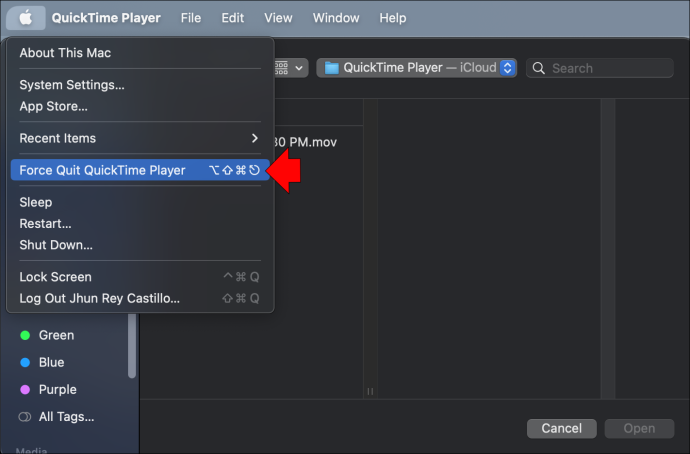
- Odaberite 'QuickTime Player'.
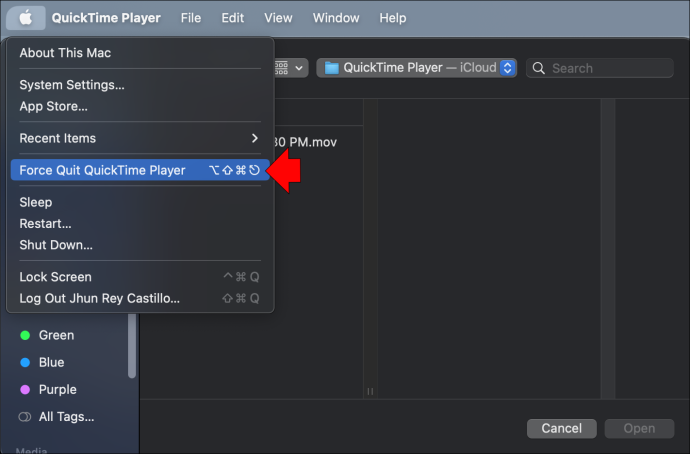
- Pritisnite “Force Quit” kako biste potvrdili svoju odluku. Sustav bi sada trebao zatvoriti aplikaciju i prekinuti vaše snimanje. Imajte na umu da ovo prekida vašu sesiju.
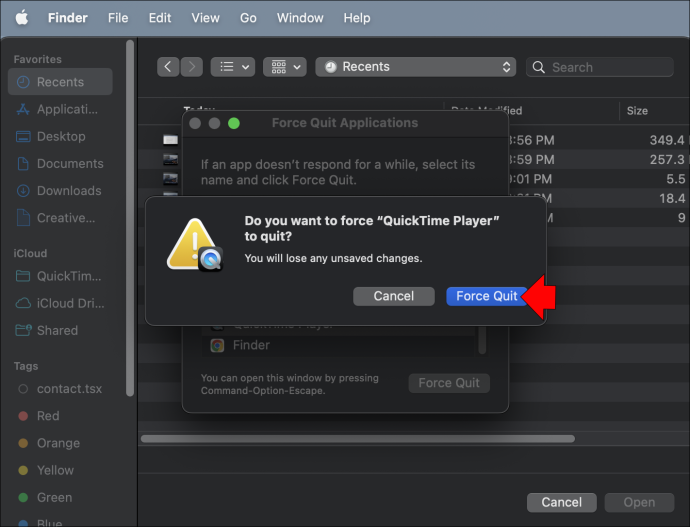
Evo još jednog načina da prisilno zatvorite QuickTime snimke na Macu.
- Istovremeno pritisnite tipke 'Option + Command + Escape'.
- Istražite prozor 'Force Application' dok ne pronađete 'QuickTime Player'.
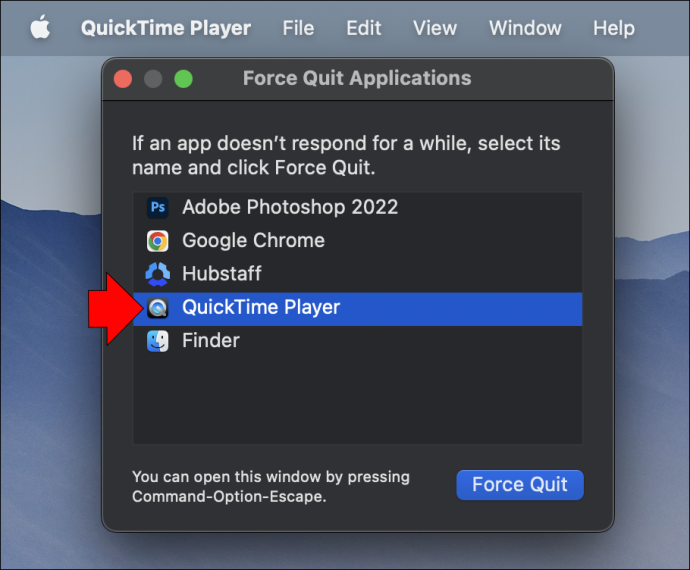
- Označite aplikaciju i pritisnite “Force Quit” za prekid snimanja. Opet, ne možete spremiti svoju snimku ako isključite aplikaciju na ovaj način.
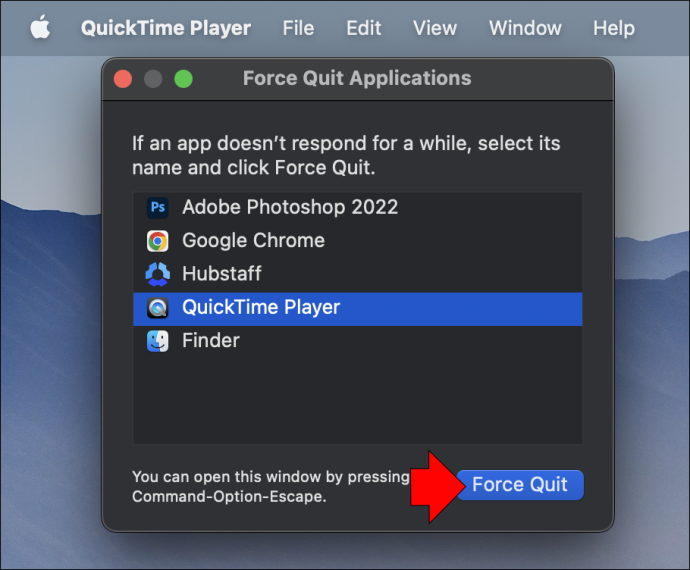
Konačno, možete upravljati aktivnim aplikacijama na svom računalu pomoću Monitora aktivnosti. Poput upravitelja zadataka na računalima sa sustavom Windows, ovaj vam program omogućuje prekid raznih programa i procesa, poput snimanja zaslona QuickTime. Metoda funkcionira ovako:
- Otvorite 'Finder', a zatim 'Applications' i 'Utilities'.
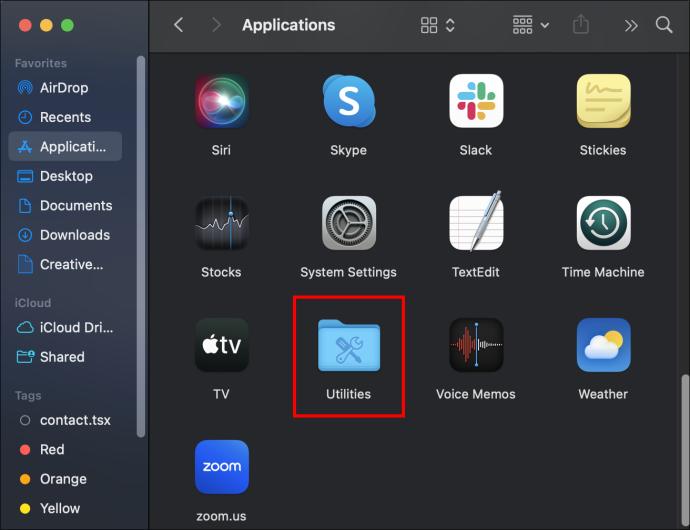
- Odaberite 'Monitor aktivnosti'. Ako ne možete pronaći ovaj uslužni program, koristite Spotlight Search.
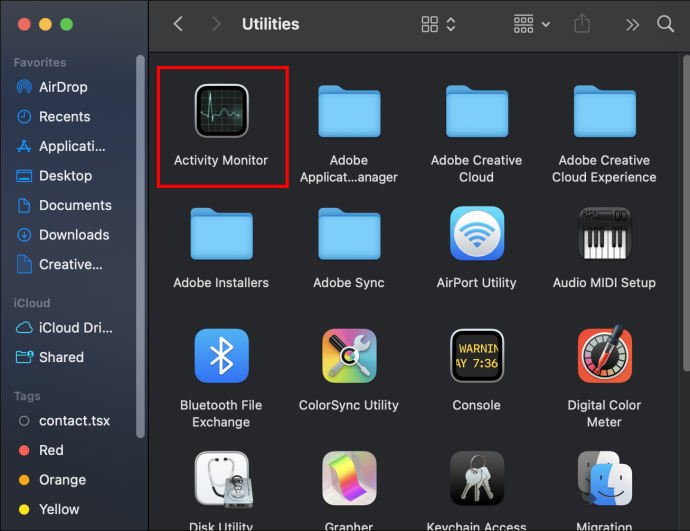
- Pregledajte procese i odaberite 'QuickTime Player.'
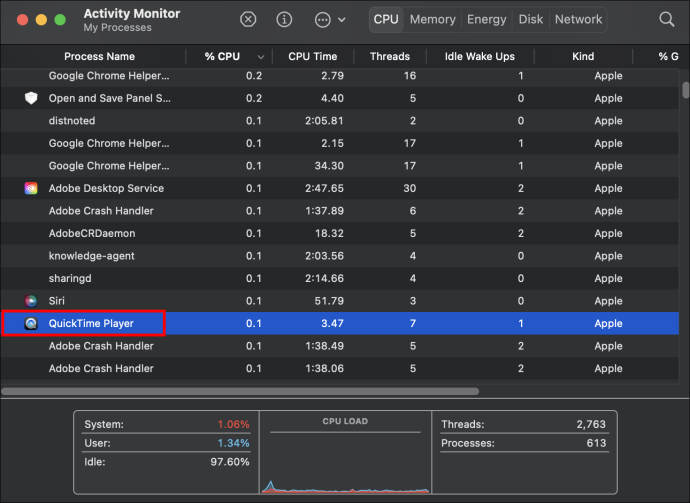
- Dodirnite “Quit” kako biste zatvorili program i prekinuli snimanje. Proces funkcionira isto kao i prisilno napuštanje aplikacije, tako da nećete moći dohvatiti snimku zaslona nakon zatvaranja programa.
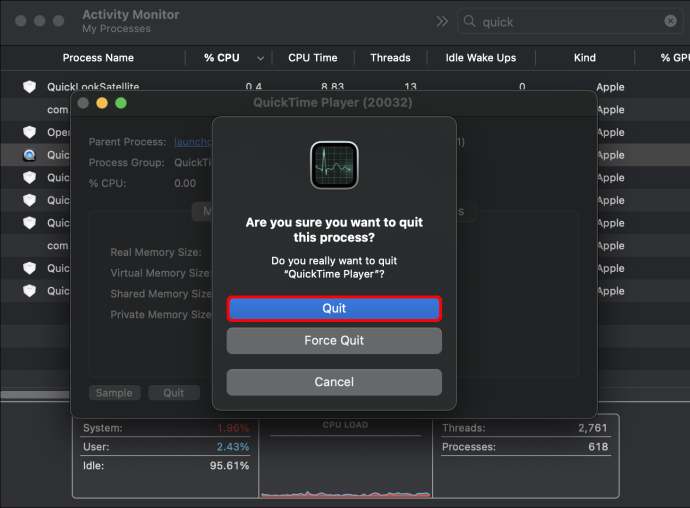
Kako urediti snimku u QuickTimeu prije zaustavljanja
Prije nego završite QuickTime snimanje, možda ćete htjeti nešto urediti. Obrezivanje videa jedna je od vaših opcija.
- Otvorite QuickTime Player i počnite snimati.

- Idite na izbornik 'Trim' ili 'Edit', ovisno o vašoj verziji.
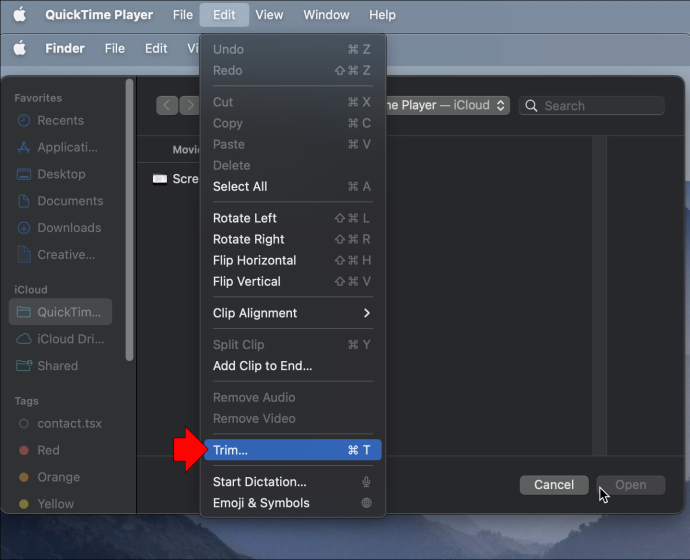
- Odaberite dio snimke koji želite spremiti pomoću žutih indikatora. Označeno područje bit će spremljeni isječak.

- Za fino podešavanje snimanja koristite tipke sa strelicama lijevo i desno. Omogućuju vam promjenu početka i kraja videa. Nakon što pomaknete glavu za reprodukciju udesno ili ulijevo, upišite 'i' da biste premjestili svoju početnu poziciju. Osim toga, upišite 'o' da označite krajnju točku.
- Ako je potrebno, pritisnite i držite žute klizače za povećanje prikaza. Ova vam značajka omogućuje točnije uređivanje sadržaja, osiguravajući pravilan početak i kraj.
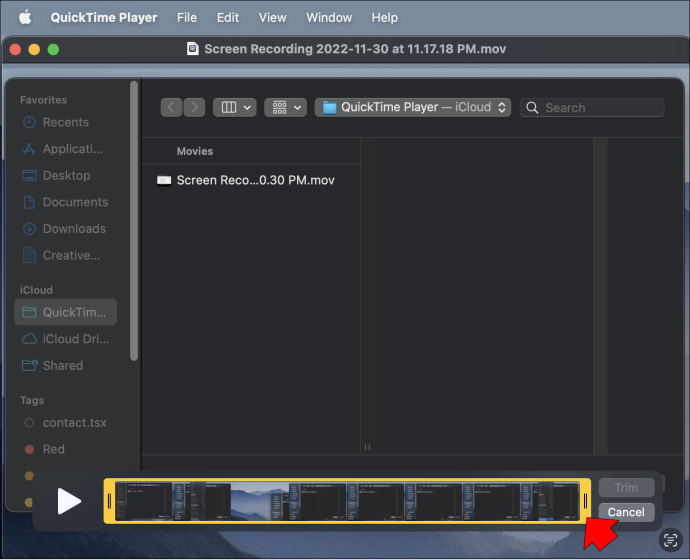
- Spremite snimku na svoj uređaj.
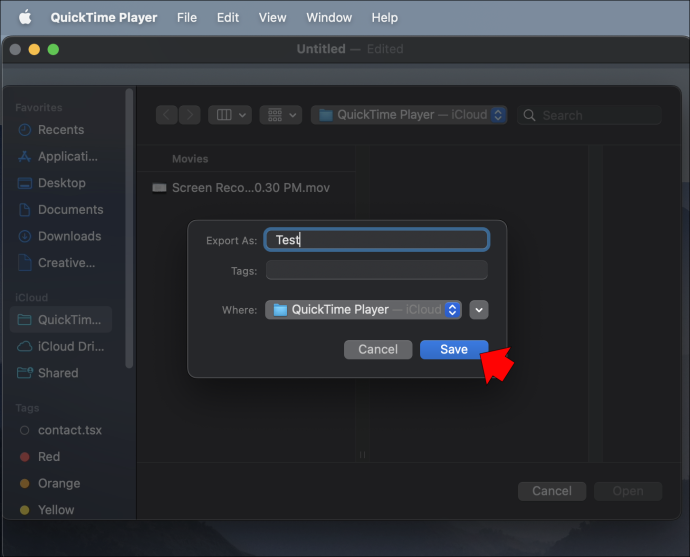
Druga mogućnost je konfiguracija mikrofona.
- Otvorite svoj QuickTime Player.
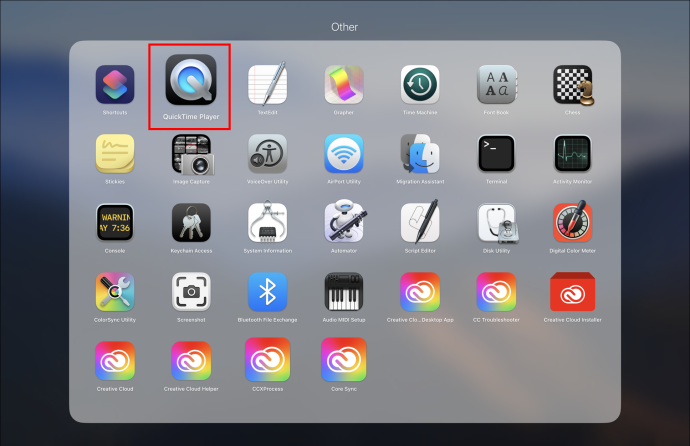
- Pritisnite 'Datoteka', a zatim 'Nova snimka zaslona'. Sada biste trebali vidjeti upit 'Snimanje zaslona'.

- Prije nego što kliknete crveni gumb za snimanje, pritisnite strelicu pored njega kako biste konfigurirali svoje snimanje.
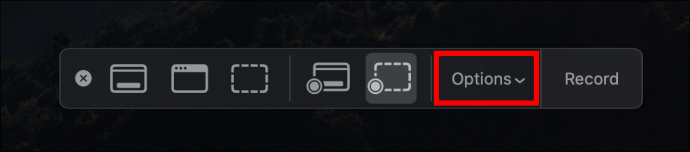
- Na primjer, možete odabrati željeni mikrofon za snimanje vašeg glasa. Pritisnite upit koji vam to omogućuje, ali provjerite imate li ispravan vanjski ili unutarnji mikrofon.
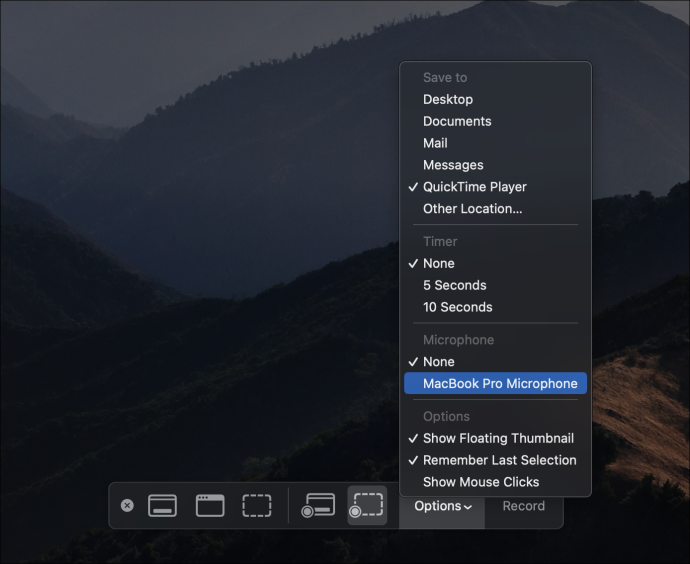
Aplikacija vam također omogućuje da naglasite svoje klikove mišem.
- Otvorite aplikaciju i pritisnite 'Nova snimka zaslona' u odjeljku 'Datoteka'.

- Pritisnite strelicu pored gumba za snimanje i pronađite upit 'Prikaži klikove mišem u snimci' ako želite da aplikacija naglasi vaše klikove mišem.
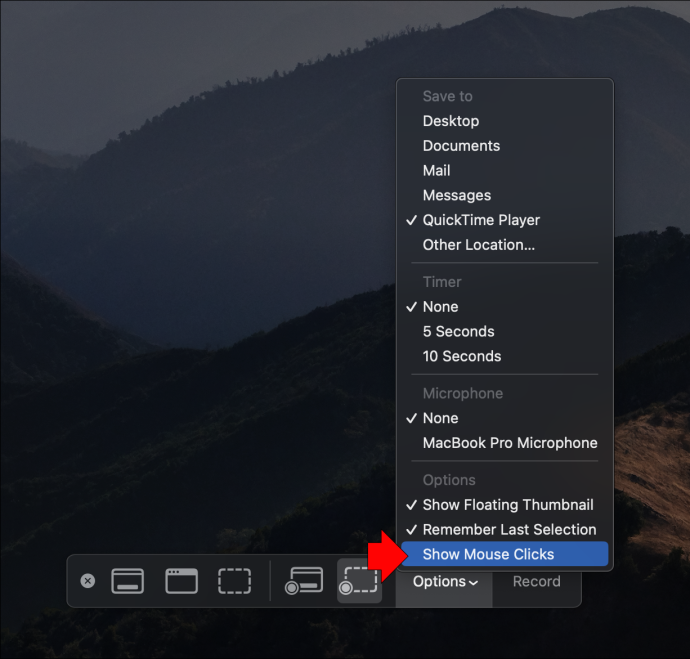
- Označite okvir s lijeve strane ako želite naglasiti pokazivač crnim krugom. Označite okvir s desne strane ako želite smanjiti naglasak klikova mišem.
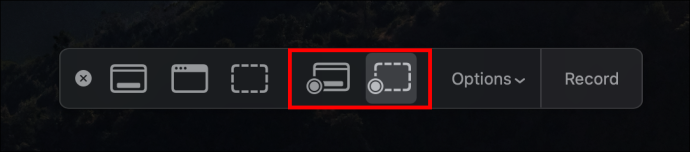
Štoviše, aplikaciji možete narediti da snimi cijeli zaslon ili samo njegov dio. Evo kako:
- Pokrenite aplikaciju i pritisnite gumb 'Datoteka'.
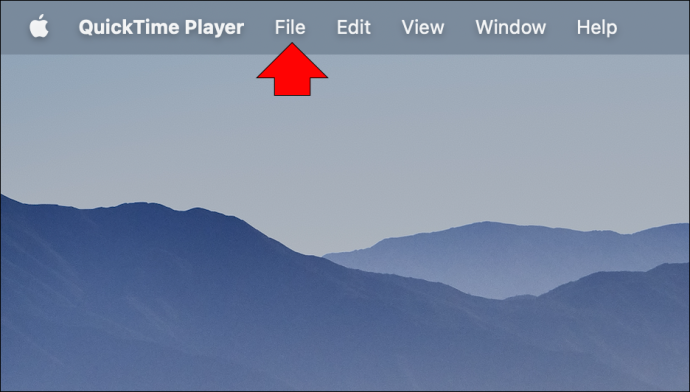
- Odaberite 'Nova snimka zaslona' i dodirnite gumb za snimanje.
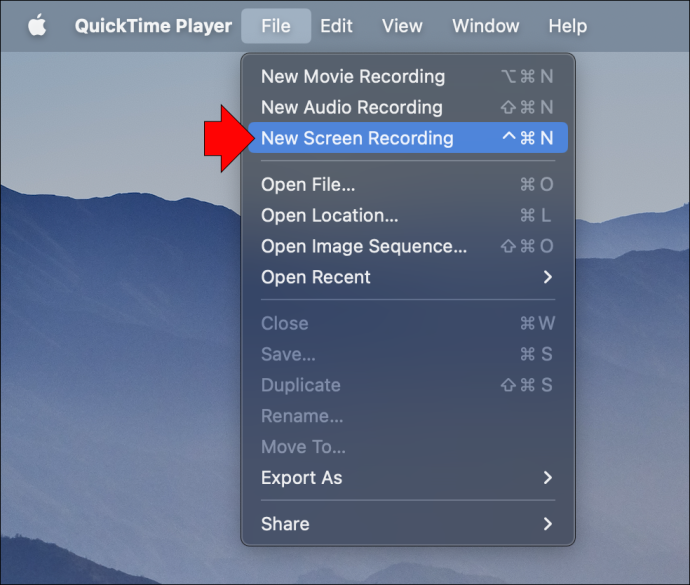
- Pričekajte da se skočni prozor za snimanje pojavi u sredini vašeg zaslona.
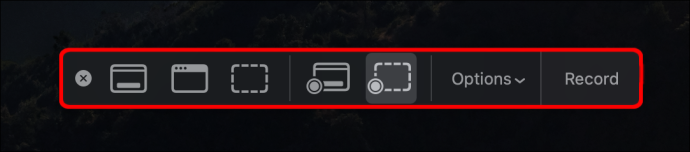
- Dodirnite bilo gdje na zaslonu ako želite snimiti cijeli zaslon.
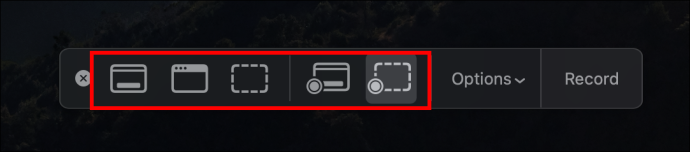
- Ako samo želite snimiti dio prikaza, označite ga klikom i povlačenjem pokazivača.
- Pritisnite 'Pokreni snimanje' i spremni ste.

Samo svakako unesite ove promjene prije nego što počnete snimati svoj zaslon. Općenito je lakše nego prilagođavati videozapis nakon što je spremljen na vašem uređaju. Osim toga, možda nećete moći pristupiti nekim značajkama nakon što pritisnete gumb 'Stop'.
Kako zaustaviti snimanje zaslona u drugim aplikacijama
QuickTime nije jedini softver koji vam omogućuje snimanje zaslona. Ima prikladno sučelje, ali možda ćete u početku imati problema s pronalaženjem gumba 'Stop'. Možete razmotriti druge platforme kako biste olakšali postupak.
Razboj
Loom je alat za razmjenu video poruka koji vam omogućuje snimanje zaslona. Većina ljudi koristi prečace za početak i završetak snimanja, kao i za druge prilagodbe. Slijedi popis najčešćih prečaca.
youtube kako izbrisati videozapise koji im se sviđaju
Mac
- Command + Shift + L – pokretanje i zaustavljanje snimanja
- Option + Shift + P – pauziraj i nastavi snimanje
- Option + Shift + C – otkazivanje snimanja
- Command + Shift + 2 – napravite snimak zaslona odabranog područja
- Command + Shift + 1 – snimka zaslona preko cijelog zaslona
- Command + Shift + R – brzo ponovno pokretanje
Windows računalo
- Ctrl + Shift + L – pokretanje i zaustavljanje snimanja
- Alt + Shift + P – pauziranje i nastavak snimanja
- Alt + Shift + C – otkazivanje snimanja
- Ctrl + Shift + 2 – napravite snimku zaslona odabranog područja
- Ctrl + Shift + 1 – snimka zaslona preko cijelog zaslona
- Ctrl + Shift + R – brzo ponovno pokretanje
Proširenje preglednika
- Option/Alt + Shift + L – aktiviranje proširenja
- Option/Alt + Shift + P – pauziranje i nastavak snimanja
- Option/Alt + Shift + C – otkazivanje snimanja
- Option/Alt + Shift + R – brzo ponovno pokretanje
Camtasia
Camtasia je također popularan snimač zaslona sa korisnički prilagođenim sučeljem. Zaustavljanje snimanja jednostavno je ako ste instalirali program na svoje Windows računalo.
- Otvorite aplikaciju i pokrenite snimanje.
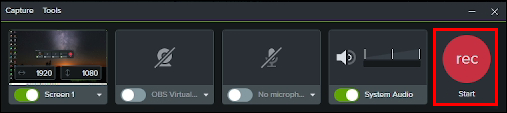
- Pritisnite gumb 'Stop' na alatnoj traci. Alternativno, pritisnite gumb F10 na tipkovnici ili pritisnite ikonu snimača na programskoj traci i pritisnite 'Stop'.

Završetak snimanja jednako je jednostavan na vašem Macu.
- Pokrenite Camtasia i snimite svoj ekran.
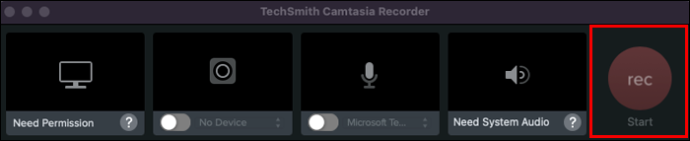
- Pritisnite gumb 'Zaustavi snimanje' na alatnoj traci. Također možete pritisnuti kombinaciju tipki 'Command + Option + 2'. Druga je mogućnost dodirnuti simbol Camtasia na izborniku i odabrati 'Zaustavi snimanje'.
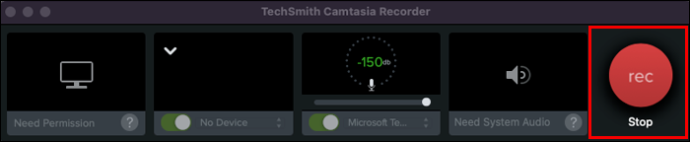
OBS
OBS ima ugrađenu značajku zaustavljanja.
- Pokrenite OBS i idite na 'Alati'.
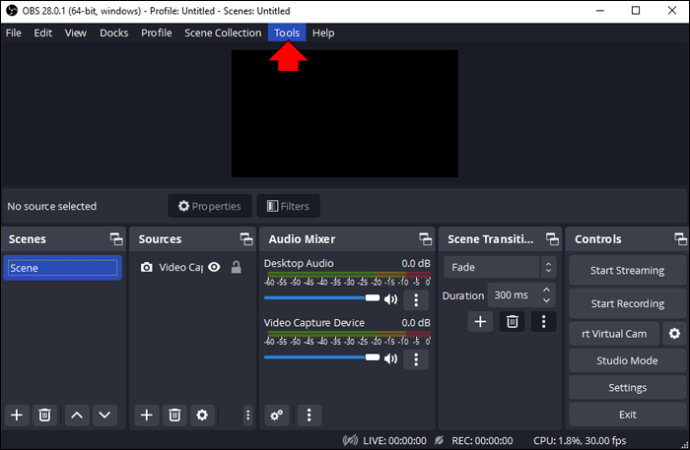
- Otvorite 'Output Timer' i postavite vremensko ograničenje koliko dugo će vaš snimač zaslona biti aktivan. Značajka će se automatski zaustaviti kada broj dosegne nulu.
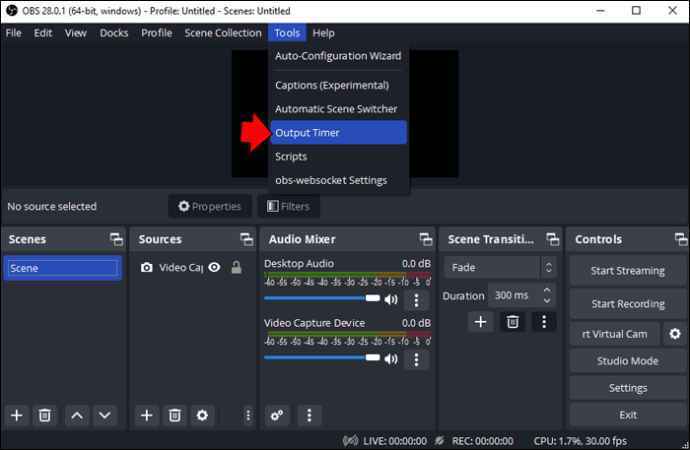
Move Video Converter
Postoji nekoliko načina za zaustavljanje snimanja u Movavi Video Converteru.
- Dođite do upravljačke ploče i dodirnite gumb 'Zaustavi'.
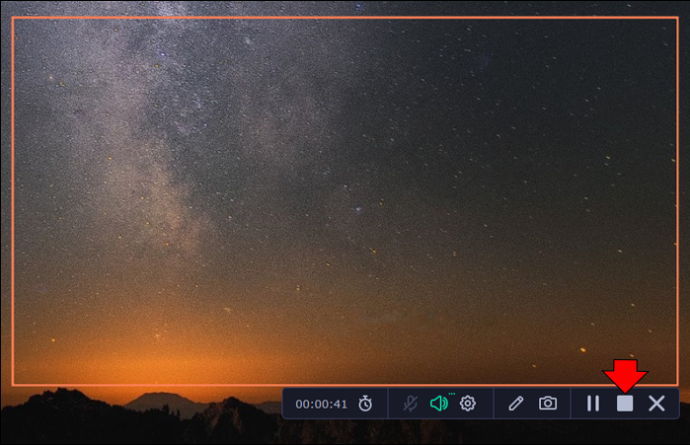
- Idite na gornji dio okvira za snimanje i pronađite narančastu ploču. Pritisnite gumb 'Zaustavi'.
- Pritisnite zadani tipkovnički prečac (F10).

- Idite na programsku traku i desnom tipkom miša kliknite ikonu Movavi. Odaberite 'Zaustavi snimanje'.
Što god odabrali, vaša će snimka završiti i otvoriti se u video playeru gdje je možete uređivati.
Iskoristite QuickTime na najbolji način
Bilo da radite na prezentaciji ili uputama, QuickTimeov gumb 'Zaustavi snimanje' dobro će vam doći. Samo ne zaboravite urediti svoj sadržaj prije završetka sesija i, ako je potrebno, napravite neke izmjene unutar videoplayera.
kako ukloniti zaglavlje u google dokumentima 2017
Koliko često snimate svoj zaslon pomoću QuickTimea? Koja je najduža snimka koju ste snimili? Recite nam u odjeljku za komentare ispod.









